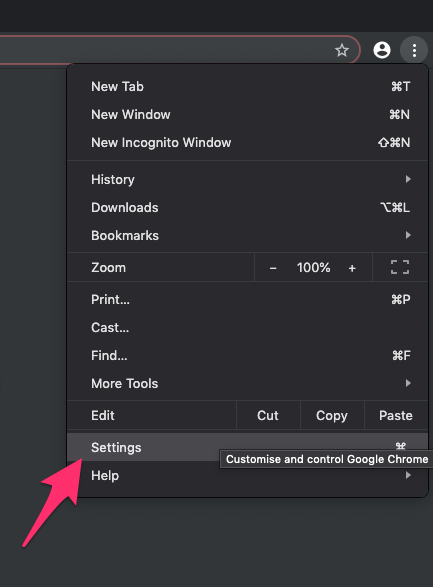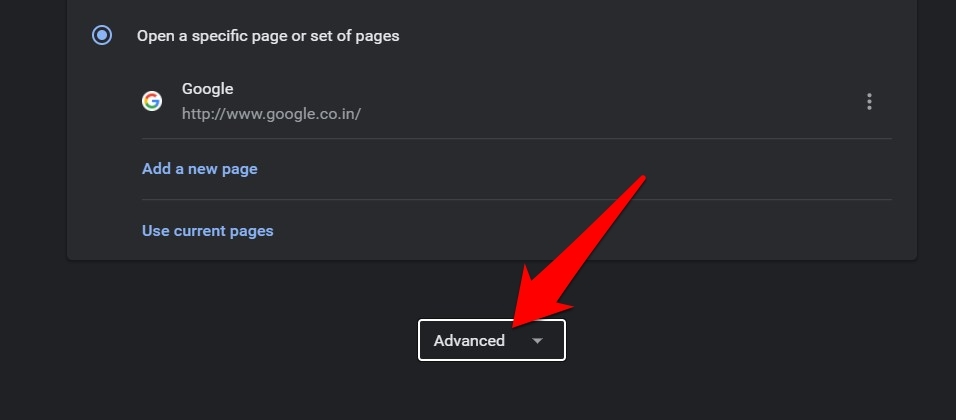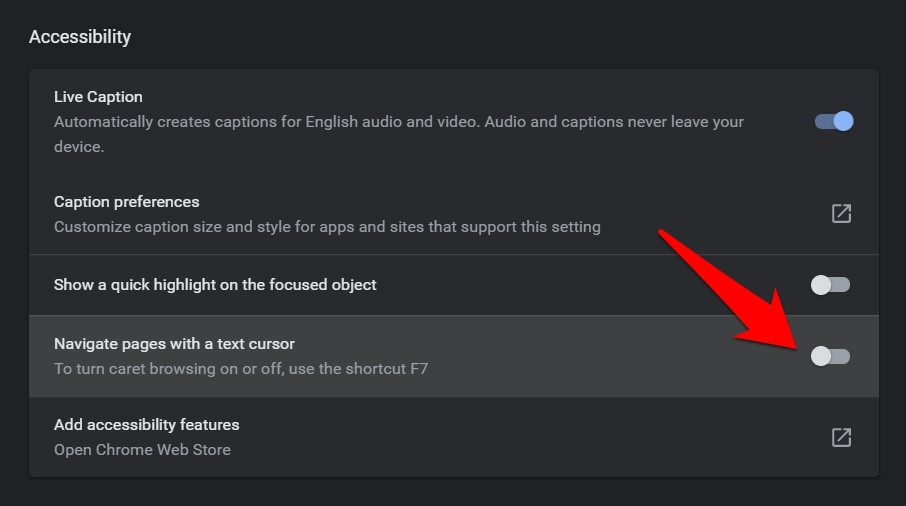Как отключить мигающий текстовый курсор в Chrome?
Мигающий текстовый курсор часто появляется, когда мы печатаем или отмечаем текст в режиме редактора. Однако Google Chrome предлагает возможность включить мигающий текст в обычном режиме. Эта опция является частью специальных возможностей для навигации по тексту. Мы можем включить или отключить мигание текстового курсора в браузере Chrome.
Навигация с курсором или мигающий I-образный курсор появляется при работе с текстовым редактором, блокнотом, электронными таблицами и другими текстовыми документами.
Программы для Windows, мобильные приложения, игры - ВСЁ БЕСПЛАТНО, в нашем закрытом телеграмм канале - Подписывайтесь:)
Это означает, что вы можете добавлять или редактировать тексты в этих регионах. Другими словами, вы увидите его там, где есть редактируемый элемент.
С первых дней просмотра это было, и его использование также не является скрытым секретом. Однако есть довольно интригующая проблема, которая оставила многие пользователи Chrome довольно удивлен. Согласно им, мигающий курсор стал появляться даже в недоступных для редактирования областях.
Например, если вы выполнили поиск в Google и нажали на описание каких-либо результатов, курсор изменится на мигающий.
Оглядываясь назад, казалось, что теперь вы даже можете редактировать эти результаты HTML или любую веб-страницу, если на то пошло. Но поскольку это практически невозможно, это поставило многих пользователей в тупик.
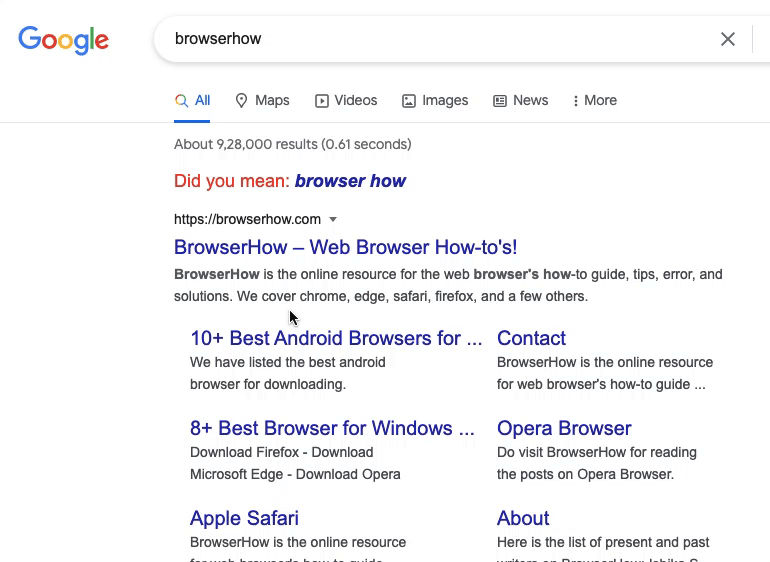
Также росли опасения по поводу того, заражен ли их браузер вредоносным ПО или вирусом.
Связанный: Как использовать список чтения в браузере Google Chrome?
Что ж, если вы тоже сталкиваетесь с этой проблемой, не волнуйтесь. Это руководство расскажет вам об основной причине этой проблемы и, что более важно, о том, как ее исправить.
Итак, давайте начнем с руководства по отключению мигающего текстового курсора в Chrome без лишних слов.
Отключить мигающий курсор в Chrome
Начнем с обращения к слону в комнате – мигающий курсор не связан с вирусом или сторонними надстройками. Это функция специальных возможностей, представленная Chrome, которую вы можете легко включить или отключить по мере необходимости.
Вот шаги, чтобы отключить мигающий текстовый курсор или просмотр курсора в Google Chrome:
- Запустите браузер Google Chrome.
- Нажмите на меню
 расположен вверху справа.
расположен вверху справа. - В появившемся раскрывающемся меню выберите «Настройки».

- Прокрутите страницу до конца и щелкните, чтобы развернуть Дополнительные параметры.

- Прокрутите до Доступность раздел и отключите переключатель рядом с «Навигация по страницам с помощью текстового курсора», чтобы выключить мигающий курсор.

Это немедленно отключит функцию просмотра курсора или мигающего текстового курсора в браузере Chrome. Теперь вы можете щелкнуть, чтобы выделить текст как обычно.
Кроме того, вы также можете использовать сочетание клавиш Chrome, чтобы включить или отключить просмотр курсора. Это поможет, если вы нажмете клавишу F7 на клавиатуре, чтобы отключить эту функцию.
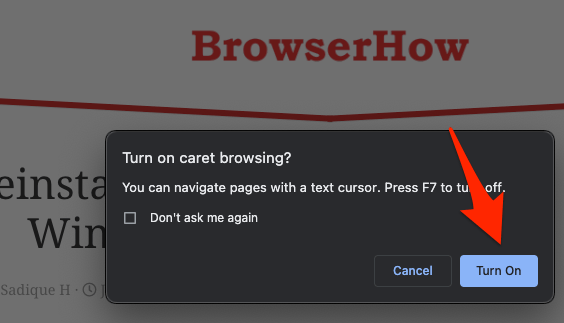
Однако, если этой клавише были назначены какие-либо другие функции (например, переход к предыдущей / следующей дорожке, увеличение / уменьшение громкости и т. Д.), Вам необходимо дополнительно нажать клавишу Fn вместе с клавишей F7.
Итог: отключить просмотр Chrome Caret
На этом мы завершаем руководство о том, как отключить мигающий текстовый курсор в Chrome. Мы поделились двумя разными методами – с помощью настроек специальных возможностей и сочетаний клавиш.
Остается только догадываться, почему Google решил включить просмотр курсора в нередактируемых элементах. Возможно, это одна из функций доступности для человека, использующего только клавиатуру.
С другой стороны, они предоставили пользователям полный контроль над этой функцией, чтобы они могли включать или отключать, и это наименьшее, о чем можно было бы просить.
Связанный: Как включить и отключить Google Chrome Live Captions?
В связи с этим, все вопросы по этому поводу приветствуются в разделе комментариев ниже.
Наконец, вот рекомендуемые веб-браузеры для вашего компьютера и мобильного телефона, которые вам стоит попробовать.
Если у вас есть какие-либо мысли о том, как отключить мигающий текстовый курсор в Chrome ?, не стесняйтесь заглядывать в поле для комментариев ниже. Если вы найдете эту статью полезной, рассмотрите возможность поделиться ею со своей сетью.
Программы для Windows, мобильные приложения, игры - ВСЁ БЕСПЛАТНО, в нашем закрытом телеграмм канале - Подписывайтесь:)